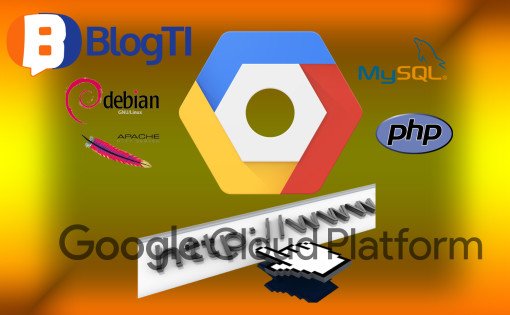
Poniendo en marcha un servidor web desde cero P2
Etapa 2 – Preparando Google Compute Engine
Estamos entrando en la segunda etapa de nuestro proyecto “Poniendo en marcha un servidor web desde 0”, en la entrega pasada, solo nos enfocamos en organizar nuestra ideas de lo que deseábamos ejecutar.
Ahora nos toca ponernos manos a la obra para inicial las configuraciones de lugar, a fin de tener nuestra VPS lista para ejecutar los programas que deseamos.
Para crear la VPS o Instancia de VM como lo verán en Google Cloud, debemos posicionarnos y dar clic en la esquina superior izquierda donde verá tres rayitas (si, parecidas a las que tiene el navegador Google Ghrome).

-No se nos abrumen por ver tantas opciones, solo sigan los pasos que les indicamos, luego les resultara muy fácil manejar toda la plataforma.-
Nos desplazamos hasta la opción “Compute Engine” y veremos una imagen como la que sigue:

Ahora clic en “Crear una instancia”, controla el dedillo, no cliques en “Usar inicio rápido”, recuerda seguir las instrucciones.
Nombre: Esta es la primera opción, veras que te pregunta por el nombre de la máquina, esto es como bautizaras tu VM, en nuestro caso le pondremos sem01, puedes ponerle el nombre que desees siempre y cuando cumpla con los requisitos de tener todo minúscula y sin espacio. Ver imagen:

Por ahora que no te preocupe el monto, aunque si piensas ponerla en producción más vale que si lo hagas, de lo contrario te verás en la necesidad de realizar un backup de toda la configuración que harás en lo adelante.
Zona: Esta opcion no la tocaremos, a menos que estés en Europa o Asia, en tal caso si te aconsejaría cambiarla para que los servicios estén más cerca, esto no quita que tu VM sea migrada a otro lugar para que siga funcionado en caso de presentarse una avería.
Tipo de maquina: Esta opción nos permite elegir la capacidad de CPU y memoria RAM que dispondrá nuestra VM, también nos permiten personalizar las opciones en caso de que las predefinidas no satisfagan nuestras necesidades, para este laboratorio voy a elegir la opción predefinida “4 vCPU” con 15 GB de RAM, es que quiero la suficiente potencia, :p. Ver Imagen:

Disco de Arranque: Esta es una opción clave, ya que nos permite elegir el sistema operático que usaremos, la capacidad en disco y la tecnología entre SSD o estándar. Recuerden, tenemos un bono de US$300 por dos meses, aprovéchenlo. (Debian 7.9 con SSD de 100 Gb)

Identidad y acceso de API: Esta opción no la tocaremos, en realidad podemos dejar todo en predeterminado en este apartado, la cuenta que se agregara será la nuestra, en un futuro podremos agregar cuentas si lo necesitamos.

Cortafuegos: Dejar tal como está, las casillas deben estar desmarcadas, luego agregaremos los puertos que necesitamos.
Administración, disco, red, claves SSH: esta opción desplegable nos permite configurar ciertos parámetros avanzados, como la IP estática que mencionamos, para esto, debemos dar clic y desplegar, luego nos dirigimos hasta la opción de Redes, allí vera IP Externa, elija nueva dirección IP estática, se desplegara la opción para darle un nombre que la identifique, también su descripción.


Ahora, clic en “Crear” y a esperar que se complete.

En la próxima etapa, configuraremos la sección de redes… No te lo pierdas.
